Telepítse a PYZT modult:
Futtassa a következő parancsot a pyzt modul telepítéséhez, mielőtt gyakorolná az oktatóanyag példáit.
$ pip install pytz1. példa: Az összes támogatott és gyakran használt időzóna kinyomtatása
A következő szkript kinyomtatja az összes támogatott időzónát és a széles körben használt időzónákat a pyzy modul. A pyzt modul importálva van a szkript elején. pytz.all_timezones attribútum visszaadja az összes támogatott időzóna listáját listaobjektumként. pytz.common_timezones attribútum visszaadja az összes gyakran használt időzóna listáját listaobjektumként. Két lista kerül kinyomtatásra a szkript végrehajtása után.
# Pytz modul importálásaimport pytz
# Nyomtassa ki az összes támogatott időzónát
print ('A pytz modul által támogatott időzónák: \ n', pytz.all_timezones, '\ n')
# Gyakran használt időzónák nyomtatása
print ('Gyakran használt időzónák: \ n', pytz.common_timezones, '\ n')
Kimenet:
A fenti kimenet a fenti parancsfájl végrehajtása után jelenik meg.
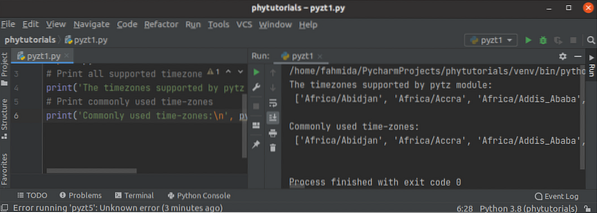
2. példa: Országnevek nyomtatása
A következő szkript kinyomtatja az országnevek listáját országkódokkal és egy adott országkód országnevével. pytz.country_names.elemek () A metódus az országnevek szótárobjektumát adja vissza az országkóddal. Az országkódokat a szótárobjektum kulcsaiban, az országneveket pedig a szótárobjektum értékeiben rendeljük hozzá. A for ciklus a szkriptben az országnevek kinyomtatására használta az egyes sorok országkódját, a pytz.country_names.elemek (). Ezután a 'JP'országkódot nyomtatnak.
# Pytz modul importálásaimport pytz
"
Minden sorban nyomtassa ki az ország nevét, országkóddal
hurokhoz használva
"
print ('ország_nevek:')
kulcshoz, val in pytz.country_names.elemek ():
print (val, '(', kulcs, ')')
# Nyomtassa ki az adott országkód országnevét
print ('\ n Országnév országkód alapján (JP):', pytz.országnevek ['JP'])
Kimenet:
A fenti kimenet a fenti parancsfájl végrehajtása után jelenik meg. A kimenet az országneveket és az országkódokat mutatja a zárójelben. Országának neve „JP” a később nyomtatott Japán.
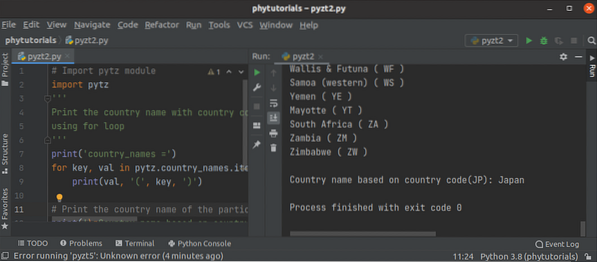
3. példa: Dátum és idő nyomtatása időzóna alapján
A dátum és az idő értéke az időzóna függvényében változik. A következő szkript eleinte kinyomtatja az aktuális időzóna dátumát és idejét. Ezután az időzónára változik USA / keleti pytz használatával.timezone () metódus, valamint a dátum és az idő a USA / keleti időzóna. Ezután az időzónára változik Ázsia / Hong_Kong időzónát, valamint a dátumot és az időt ennek alapján nyomtatják ki Ázsia / Hong_Kong időzóna. Az UTC és az IST időzónák dátumát és idejét később kinyomtatják.
# Dátumidő modul importálásaimportálja a dátumot dt-ként
# Pyzt modul importálása
import pytz
# Az aktuális dátum lekérése
forrás_dátum = dt.dátum idő.Most()
# Nyomtassa ki az aktuális adatokat és időt
print ('Az aktuális dátum és idő: \ n', forrás_dátum)
# Állítsa az időzónát amerikai / keleti értékre
currentTimeZone = pytz.időzóna ('USA / keleti')
# Nyomtassa ki az aktuális időzónát Ázsia / Hong_Kong
print ('\ nAz időzóna értéke: \ n', currentTimeZone)
# Olvassa el és nyomtassa ki az időzóna aktuális dátumát és idejét
currentDateWithTimeZone = currentTimeZone.lokalizálás (forrás_dátum)
print ('Az időzóna dátuma és ideje: \ n', currentDateWithTimeZone)
# Állítsa be a megcélzott időzónát
newTimeZone = pytz.időzóna ('Ázsia / Hong_Kong')
print ('\ nAz időzóna beállítása: \ n', newTimeZone)
# Olvassa el és nyomtassa ki az újonnan meghatározott időzóna aktuális dátumát és idejét
newDateWithTimezone = currentDateWithTimeZone.astimezone (newTimeZone)
print ('Az időzóna dátuma és ideje: \ n', newDateWithTimezone)
# Olvassa el a megadott időzóna dátumidejét
print ('\ nA UTC időzónájának dátuma:', dt.dátum idő.most (tz = currentTimeZone))
print ('Az IST időzónájának időpontja:', dt.dátum idő.most (tz = newTimeZone))
Kimenet:
A fenti kimenet a fenti parancsfájl végrehajtása után jelenik meg. A kimenet azt mutatja, hogy a dátum és az idő értéke az időzóna függvényében változik.
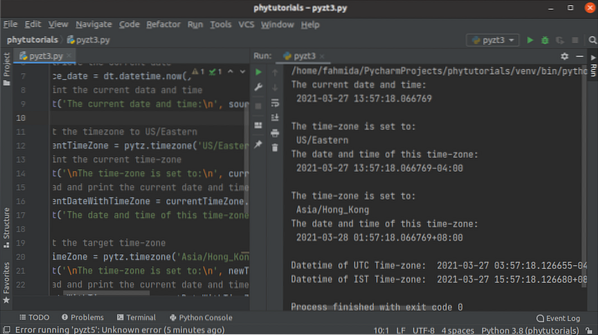
4. példa: A formázott dátum és idő nyomtatása
Az előző példákban a dátum és az idő értéke az alapértelmezett formátumban kerül kinyomtatásra. A következő szkript kinyomtatja a formázott adatokat és időt a kiválasztott időzóna alapján. A dátum és az idő formátuma a szkript elején van meghatározva. A formátum szerint a dátum be lesz nyomtatva éééé-hh-nn formátumban, és az idő nyomtatásra kerül óó: mm: ss formátum. Ezután az időzónát hozzárendelik Amerika / Toronto, és a dátumot és az időt a a strftime () funkció a fent említett formátummal. Ezután az időzónát hozzárendelik Ázsia / Dhaka és kinyomtatták, mint korábban.
# DateTime modul importálásaa datetime importálásból datetime
# Időzóna modul importálása
a pytz importálás időzónájából
# Állítsa be a dátum és az idő formátumát
dt_format = "% d-% m-% Y% H:% M:% S"
# Állítsa be az aktuális időt Amerika / Toronto zónára
torontoZone = dátumidő.most (időzóna ('Amerika / Toronto'))
print ('A toronto zóna dátuma és ideje: \ n', torontoZone.strftime (dt_format))
# Változtassa az időzónát Ázsia / Dhaka értékre
dhakaZone = torontoZone.asztimezone (időzóna ('Asia / Dhaka'))
print ('A dhaka zóna dátuma és ideje: \ n', dhakaZone.strftime (dt_format))
Kimenet:
A fenti kimenet a fenti parancsfájl végrehajtása után jelenik meg. A kimenet azt mutatja, hogy Toronto és Dhaka közötti időkülönbség 10 óra.
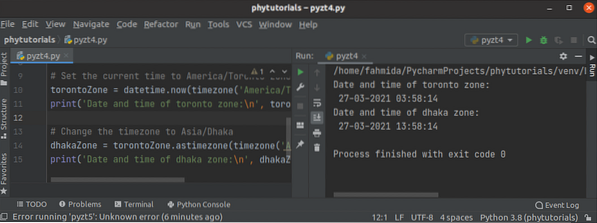
Következtetés:
A pyzt A modul sok beépített funkcióval rendelkezik a különböző időzónák dátum- és időértékeinek kezeléséhez. A weboldal dátum és idő értékei a látogató időzónájának megfelelően módosíthatók ennek a modulnak a használatával. A modul elsődleges felhasználásait ebben az oktatóanyagban különböző példák segítségével ismertettük, hogy az olvasók megértsék a modul célját.
 Phenquestions
Phenquestions


